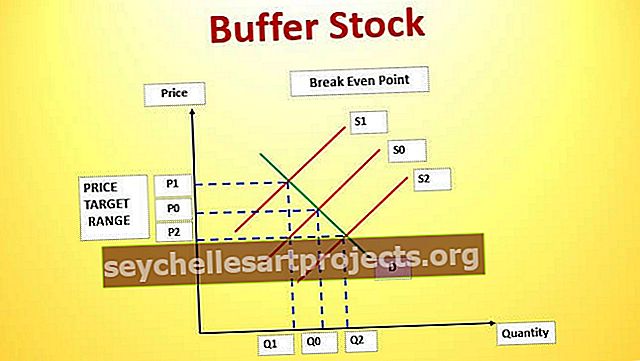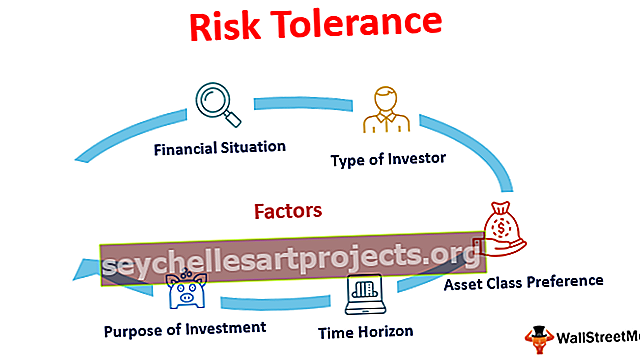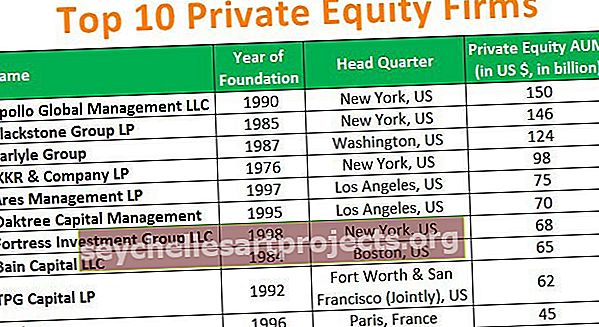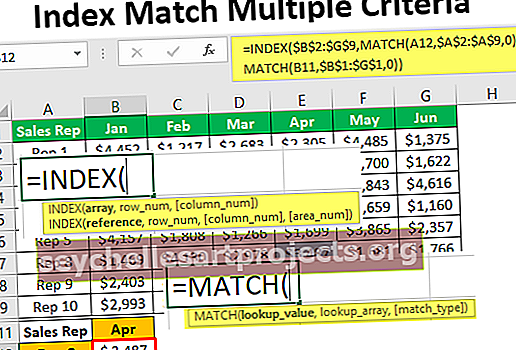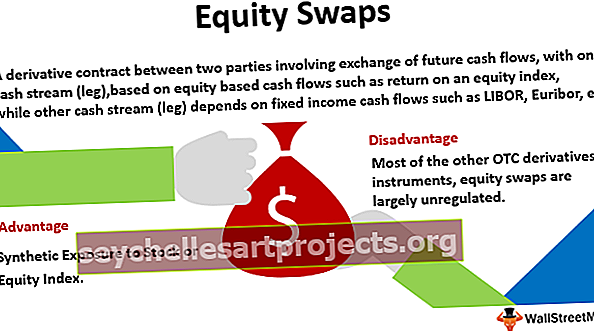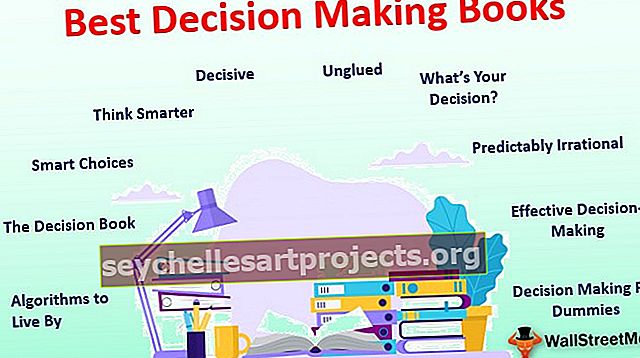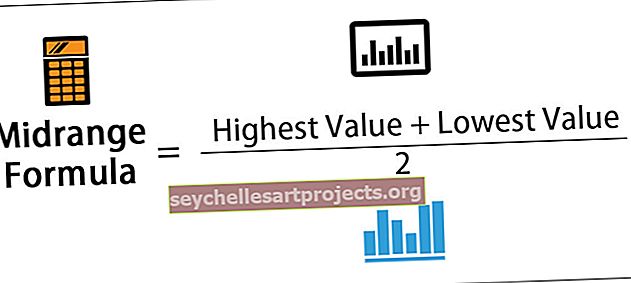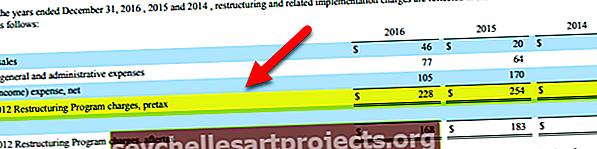ΤΩΡΑ Λειτουργία (Τύπος, Παραδείγματα) | Πώς να χρησιμοποιήσετε ΤΩΡΑ στο Excel;
Τώρα είναι μια συνάρτηση ημερομηνίας excel που χρησιμοποιείται για να δείξει την παρούσα ημερομηνία και ώρα του συστήματος σε ένα φύλλο εργασίας excel, αυτή η συνάρτηση δεν παίρνει ορίσματα και δίνει μόνο την ημερομηνία ημερομηνίας συστήματος στο σύστημα στο οποίο χρησιμοποιείται η συνάρτηση, τη μέθοδο για η χρήση αυτής της λειτουργίας είναι πολύ εύκολη, έχει ως εξής = ΤΩΡΑ ().
ΤΩΡΑ Λειτουργία στο Excel
Η συνάρτηση NOW στο Excel κατηγοριοποιείται ως συνάρτηση ημερομηνίας / ώρας που επιστρέφει την τρέχουσα ημερομηνία και ώρα του συστήματος. ΤΩΡΑ Η συνάρτηση Excel στην κατηγορία Ημερομηνία / Ώρα μας επιτρέπει να αναλύουμε και να δουλεύουμε με τιμές ημερομηνίας και ώρας σε τύπους.
ΤΩΡΑ Τύπος στο Excel

Η λειτουργία NOW στο excel δεν παίρνει κανένα επιχείρημα. Η τιμή που επιστρέφεται από τη συνάρτηση NOW Excel είναι ένας σειριακός αριθμός που αντιπροσωπεύει μια συγκεκριμένη ημερομηνία και ώρα στο Excel.
Η λειτουργία NOW στο Excel ανήκει επίσης σε μια ειδική κατηγορία λειτουργιών που ονομάζεται Volatile function. Η συνάρτηση NOW Excel υπολογίζει εκ νέου μια πτητική συνάρτηση όποτε υπολογίζει εκ νέου το βιβλίο εργασίας, ακόμα κι αν ο τύπος που περιέχει τη συνάρτηση δεν εμπλέκεται στον επαναπροσδιορισμό
Η συνάρτηση NOW Excel αντιπροσωπεύει ένα παράδειγμα πτητικής συνάρτησης επειδή = now () excel υπολογίζει εκ νέου την τρέχουσα ώρα-ημερομηνία κάθε φορά που το Excel υπολογίζει το φύλλο εργασίας. Άλλες πτητικές λειτουργίες περιλαμβάνουν
- ΚΥΤΤΑΡΟ
- ΑΜΕΣΗ συνάρτηση
- ΠΛΗΡΟΦΟΡΙΕΣ
- ΣΗΜΕΡΑ Συνάρτηση στο Excel
- Λειτουργία OFFSET
- Λειτουργία RAND στο Excel
Ως παρενέργεια της χρήσης αυτών των πτητικών λειτουργιών, το NOW Function Excel σας ζητά πάντα να αποθηκεύσετε το βιβλίο εργασίας όταν το κλείσετε, ακόμα κι αν δεν έχετε κάνει αλλαγές σε αυτό. Για παράδειγμα το NOW Function Excel, εάν ανοίξετε ένα βιβλίο εργασίας που περιέχει οποιαδήποτε από αυτές τις πτητικές λειτουργίες, κάντε κύλιση λίγο (αλλά μην αλλάξετε τίποτα) και, στη συνέχεια, κλείστε το αρχείο. Το Excel ρωτά αν θέλετε να αποθηκεύσετε το βιβλίο εργασίας.
Μπορείτε να παρακάμψετε αυτήν τη συμπεριφορά χρησιμοποιώντας τη λειτουργία μη αυτόματου επανυπολογισμού, με απενεργοποιημένη την επιλογή "Επανυπολογισμός" πριν από την αποθήκευση. Αλλάξτε τη λειτουργία επανυπολογισμού στην ενότητα Υπολογισμός της καρτέλας Τύποι στο πλαίσιο διαλόγου NOW Function Excel Options (επιλέξτε File-> Options).
ΤΩΡΑ η συνάρτηση Excel ενημερώνεται κάθε φορά που υπολογίζεται το φύλλο εργασίας. Για παράδειγμα, εάν εισαγάγετε έναν από τους προηγούμενους τύπους σε ένα φύλλο εργασίας, ο τύπος της συνάρτησης NOW στο Excel εμφανίζει την τρέχουσα ημερομηνία-ώρα. Ωστόσο, όταν ανοίξετε το βιβλίο εργασίας αύριο, = τώρα () excel θα εμφανίσει την τρέχουσα ημερομηνία-ώρα για τη συγκεκριμένη ημέρα και τη συγκεκριμένη ώρα. Εάν αποθηκεύσουμε το βιβλίο εργασίας που περιέχει τη λειτουργία NOW excel και το ανοίξουμε μετά από 5 ημέρες, = τώρα () το excel θα εμφανίσει αυτόματα την τρέχουσα ημερομηνία εκείνης της ημέρας και την ώρα εκείνη τη συγκεκριμένη στιγμή χωρίς καμία αλλαγή στον τύπο.
Εμφάνιση της τρέχουσας ώρας
ΤΩΡΑ ο τύπος στο Excel εμφανίζει την τρέχουσα ώρα ως σειριακό αριθμό ώρας (ή σειριακό αριθμό χωρίς σχετική ημερομηνία):
= ΤΩΡΑ () - ΣΗΜΕΡΑ ()
Αν θέλουμε τη στατική ώρα στο Excel, καθώς το NOW in excel και αλλάζει δυναμικά την τιμή ώρας ημερομηνίας όποτε ανανεώνεται το φύλλο εργασίας. μπορούμε να χρησιμοποιήσουμε τη συντόμευση ctrl + Shift +: για να εισαγάγουμε την τρέχουσα ώρα.
Πώς να χρησιμοποιήσετε τη συνάρτηση Now στο Excel
ΤΩΡΑ στο excel είναι πολύ χρήσιμο όταν ασχολούμαστε με την ημερομηνία και την ώρα. ΤΩΡΑ η λειτουργία Excel είναι πολύ απλή και εύχρηστη. Ας καταλάβουμε τη λειτουργία του = now () excel με μερικά παραδείγματα NOW Function.
Μπορείτε να κατεβάσετε αυτό το πρότυπο NOW Function Excel εδώ - ΤΩΡΑ Πρότυπο Function ExcelΤώρα συνάρτηση στο Excel Παράδειγμα # 1
Οι Ηνωμένες Πολιτείες χωρίζονται σε διάφορες ζώνες ώρας ανάλογα με τη γεωγραφική δημογραφία. Οι κύριες ζώνες ώρας είναι
- Ανατολική τυπική ζώνη ώρας (EST)
- Κεντρική τυπική ζώνη ώρας (CST)
- Βασική ζώνη ώρας βουνού (MST)
- Τυπική ζώνη ώρας Ειρηνικού (PST)
Στο κελί έχουμε την τρέχουσα ώρα στη ζώνη IST που αντιπροσωπεύεται χρησιμοποιώντας τον τύπο ΤΩΡΑ στο Excel
= ΤΩΡΑ () Excel με μορφή ως Ώρα

Τώρα, πρέπει να γράψουμε έναν τύπο ΤΩΡΑ στο Excel για να μετατρέψουμε το IST σε 4 ζώνες ώρας
Για EST,
Η τυπική ώρα της Ινδίας είναι 9 ώρες και 30 λεπτά πριν από την Ανατολική ώρα, χρησιμοποιήστε τον ακόλουθο τύπο ΤΩΡΑ στο Excel
= ΤΩΡΑ () - ΩΡΑ (9,30,0)
Για CST,
Η τυπική ώρα της Ινδίας είναι 10 ώρες και 30 λεπτά πριν από την Κεντρική ώρα, χρησιμοποιήστε τον ακόλουθο τύπο ΤΩΡΑ στο Excel
= ΤΩΡΑ () - ΩΡΑ (10,30,0)
Για MST,
Η τυπική ώρα της Ινδίας είναι 11 ώρες και 30 λεπτά πριν από την ώρα του βουνού, χρησιμοποιήστε τον ακόλουθο τύπο ΤΩΡΑ στο Excel
= ΤΩΡΑ () - ΩΡΑ (11,30,0)
Για PST,
Η τυπική ώρα της Ινδίας είναι 12 ώρες και 30 λεπτά πριν από την ώρα του Ειρηνικού, χρησιμοποιήστε τον ακόλουθο τύπο ΤΩΡΑ στο Excel
= ΤΩΡΑ () - ΩΡΑ (12,30,0)

Παραγωγή:

Έχουμε χρησιμοποιήσει τη λειτουργία TIME μαζί με τη λειτουργία NOW excel που βοηθά στη μετατροπή ωρών, λεπτών και δευτερολέπτων που δίνονται ως αριθμός σε σειριακό αριθμό Excel, μορφοποιημένο με μορφή ώρας. Για τη μορφοποίηση σε όλες τις περιπτώσεις, χρησιμοποιήσαμε το TIME ως τη μορφή.
ΤΩΡΑ Λειτουργία στο Excel Παράδειγμα # 2
Έχουμε μια λίστα με φεστιβάλ και την επερχόμενη ημερομηνία εκδήλωσής τους. πρέπει να βρούμε τον αριθμό των ημερών που απομένουν για την περίσταση.

Έτσι, ο τύπος ΤΩΡΑ στο Excel που θα χρησιμοποιήσουμε είναι
= INT (B3-NOW ()) + (MOD (B3-NOW (), 24) / 24)
Δηλαδή θα υπολογίσουμε τη διαφορά των ημερομηνιών και θα προσθέσουμε το υπόλοιπο διαιρούμενο με 24 για να πάρει μια ημέρα και θα μετατραπεί σε ακέραια τιμή χρησιμοποιώντας τη συνάρτηση INT.
Έτσι, εφαρμόζοντας τον τύπο ΤΩΡΑ στο Excel σε άλλα κελιά έχουμε την έξοδο,


ΤΩΡΑ Λειτουργία στο Excel Παράδειγμα # 3
Εάν ένα αυτοκίνητο ξεκινά στο σημείο Α με ταχύτητα 5 μέτρα ανά δευτερόλεπτο και ταξιδεύει σε απόσταση 10 χιλιομέτρων για να φτάσει σε έναν προορισμό στο Β. Πρέπει να υπολογίσουμε την ώρα που θα φτάσουμε στο σημείο Β όταν ο οδηγός ξεκινά το ταξίδι του στο ρεύμα χρόνος.



Γνωρίζουμε Ταχύτητα = Απόσταση / Χρόνος,
Έχουμε ταχύτητα και απόσταση, ο χρόνος για να φτάσουμε (σε δευτερόλεπτα) το σημείο Β θα είναι απόσταση / ταχύτητα
Η ώρα που το πρόγραμμα οδήγησης φτάσει στο σημείο θα δοθεί από τον τύπο ΤΩΡΑ στο Excel
= ΤΩΡΑ () + ΧΡΟΝΟΣ (0,0, (B4 / B3))
Όπου οι τιμές B4 / B3 υπολογίζουν το χρόνο που απαιτείται σε δευτερόλεπτα για να φτάσουν στο σημείο B και να περάσουν αυτήν την τιμή = τώρα () excel ως δευτερόλεπτα στη συνάρτηση TIME.
Έτσι, η έξοδος είναι NOW Function στο Excel

Έτσι, το όχημα θα φτάσει στο σημείο Β τη στιγμή 04:26:55 π.μ. όταν ξεκινά σε μια τρέχουσα ώρα.
Πράγματα που πρέπει να θυμάστε ΤΩΡΑ
- ΤΩΡΑ στο excel είναι μια ευμετάβλητη συνάρτηση και θα ενημερώνεται κάθε φορά που γίνεται εκ νέου υπολογισμός.
- Καθώς ΤΩΡΑ στο excel είναι μια πτητική συνάρτηση, = τώρα () το excel μπορεί να επηρεάσει την ταχύτητα επεξεργασίας του υπολογισμού σας.
- ΤΩΡΑ στο excel εισάγει έναν έγκυρο σειριακό αριθμό τρέχοντων δεδομένων και ώρας σύμφωνα με το σύστημα ημερομηνίας και ώρας του excel.
- Όταν εισάγετε τη συνάρτηση NOW σε ένα κελί, θα μετατρέψει τη μορφή του κελιού σε προσαρμοσμένη μορφή (m / d / yyyy h: mm).
- Για να εισαγάγετε μια στατική τρέχουσα ημερομηνία & ώρα μπορείτε να χρησιμοποιήσετε το πλήκτρο συντόμευσης πληκτρολογίου CTRL + SHIFT +: (Τρέχουσα ώρα) & CTRL +: (Τρέχουσα ημερομηνία) για να εισαγάγετε την τρέχουσα ημερομηνία.